Konfiguriranje BlueStacks ispravno
Android aplikacije dobivaju popularnost svake godine. Najbolje rješenje za instalaciju na računalo je emulator BlueStacks , Kombinira sve potrebne funkcije jednostavnom sučeljem. Prije nego što počnete, iznimno je važno pravilno konfigurirati BlueStacks kako ne bi došlo do neugodnih iznenađenja.
Pravilno konfigurirati BlueStacks
Nakon dovršetka instalacijskog postupka pokrenite emulator. Prva stvar koju vidimo je zahtjev za aktiviranje funkcije "Geodata" . Kliknite na "Omogući" .
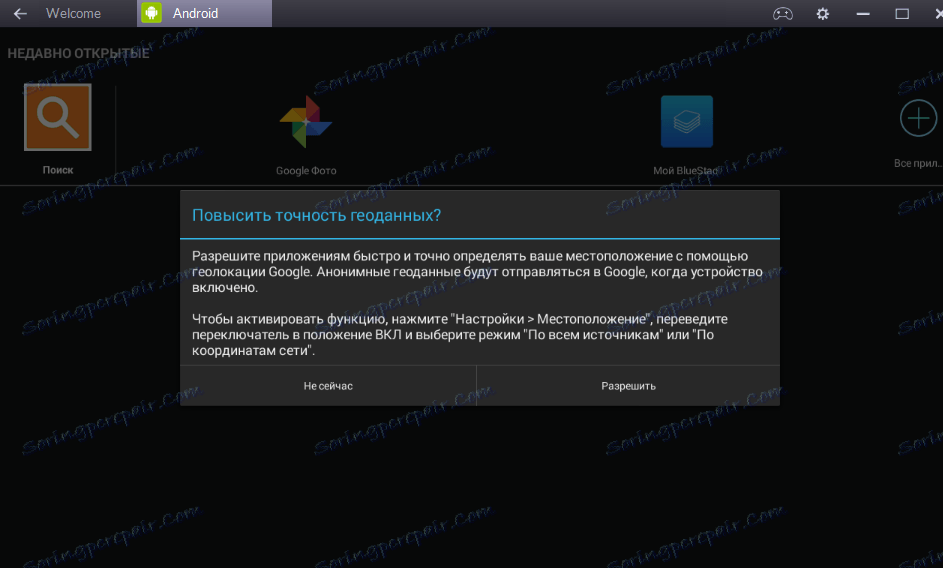
Nakon toga moramo omogućiti pristup lokaciji. Pritisnemo "Da" .
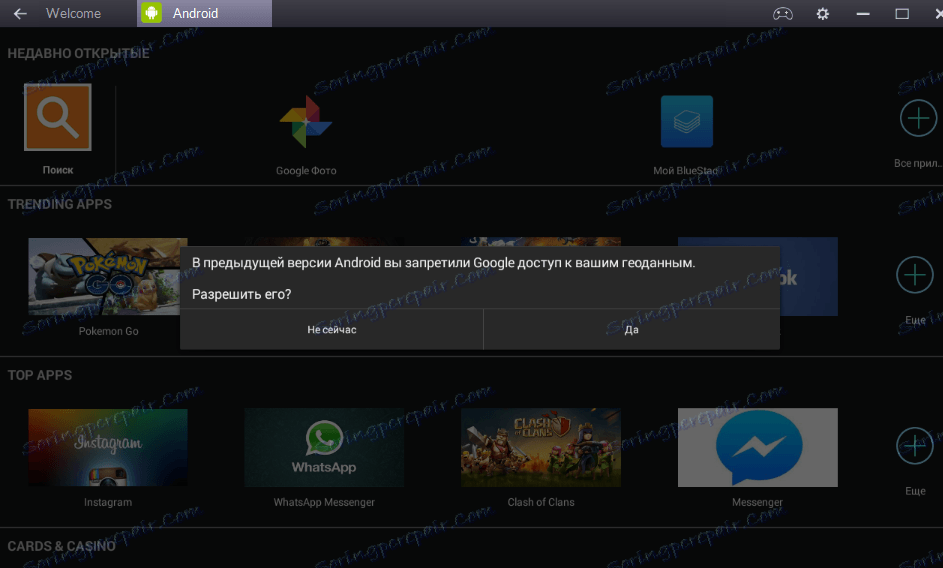
Sada nastavljamo na glavne postavke programa, bez kojih je posao u aplikaciji nemoguć. U novom prozoru koji se otvori kliknite Nastavi .
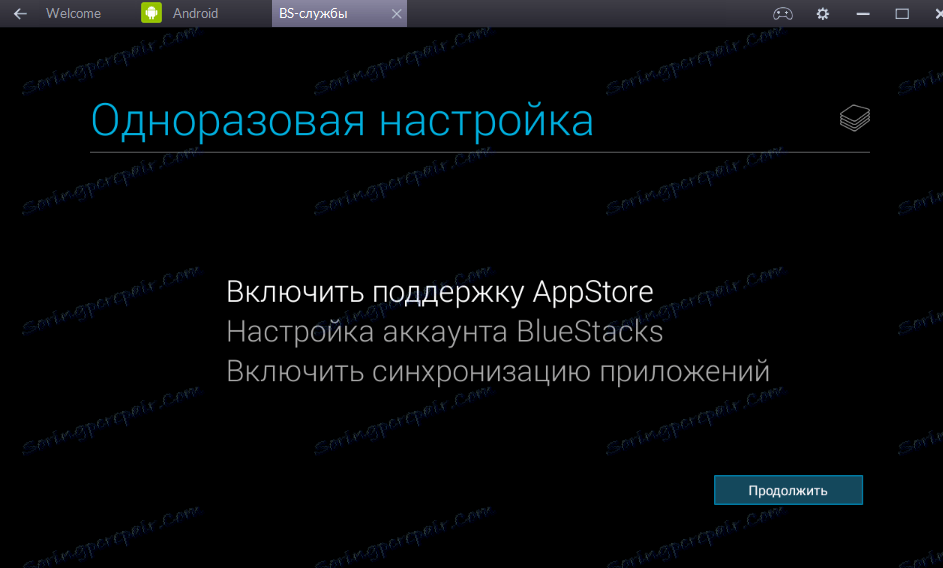
U ovoj fazi, podrška za AppStore bit će konfigurirana. Od vas će se zatražiti da dodate račun. Može biti nova ili postojeća.
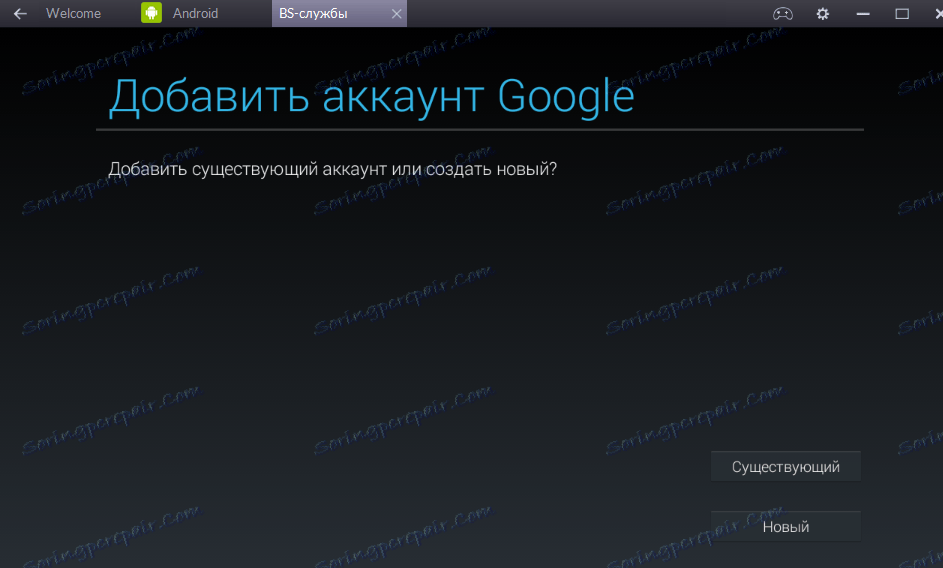
Unesite svoje osobne podatke, odnosno prijavu, istu e-adresu i zaporku.
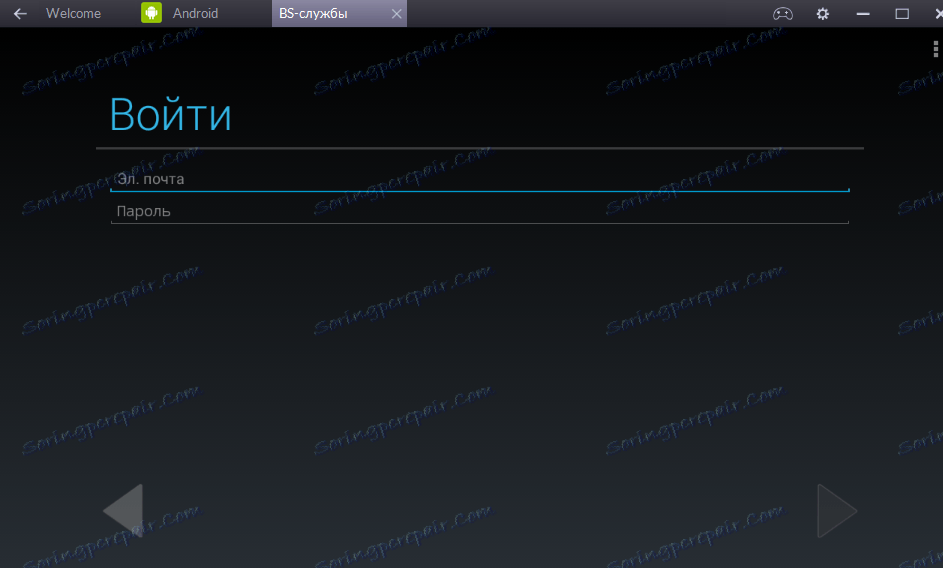
Zatim ćete povezati "Postavljanje stvaranja sigurnosnih kopija" i "Distribucija oglašavanja" . Možete odbiti bilo koju stavku.
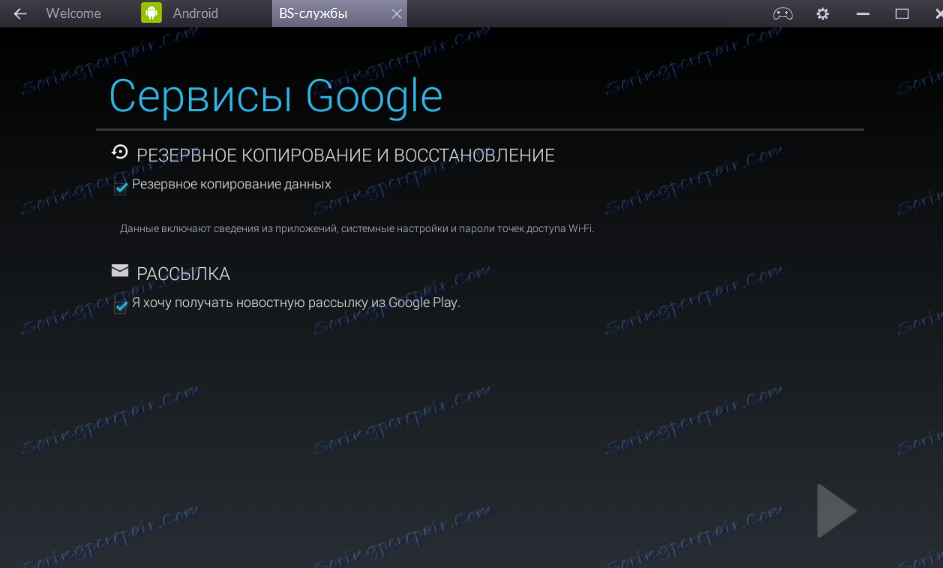
U završnoj fazi konfiguriran je sinkronizacija aplikacija. Da biste to učinili, trebate kliknuti "Dalje" u otvorenom prozoru i ponovno unijeti zaporku.
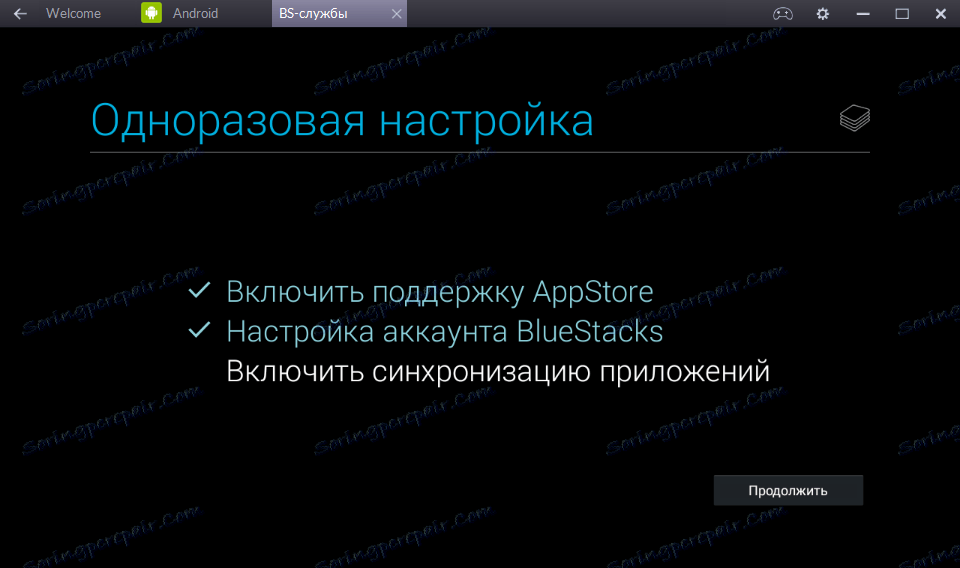
Imajte na umu da unos lozinke može biti težak, jer je po defaultu program ima unos na tipkovnici računala, što je često podglyuchivaet. Na primjer, ne izmjenjujem raspored i ne mogu unijeti lozinku. Tako povezujem način rada na zaslonu. Način unosa možete promijeniti u odjeljku "Postavke" i "Odabir IME" .
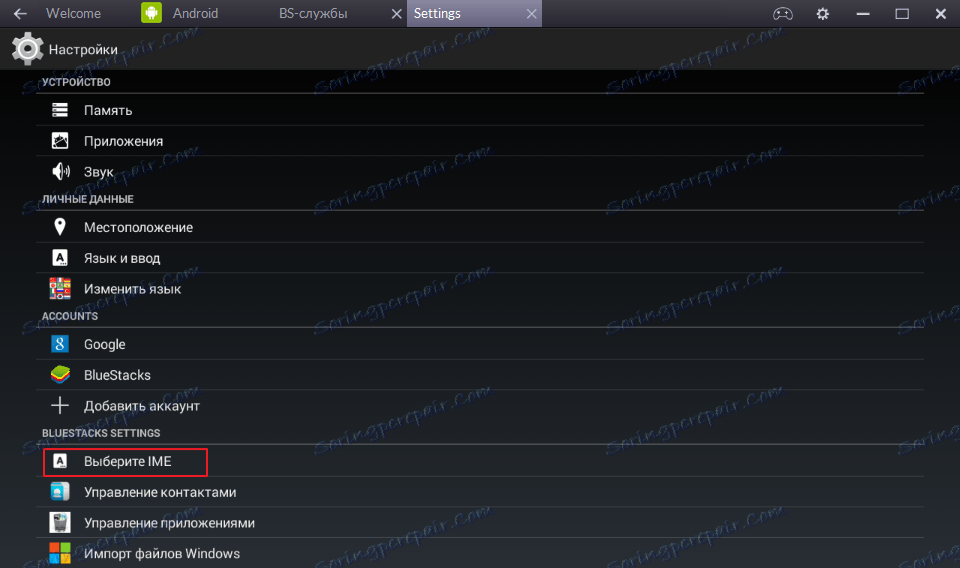
Ovdje odaberemo "Tipkovnica zaslona" , "Instaliraj" .
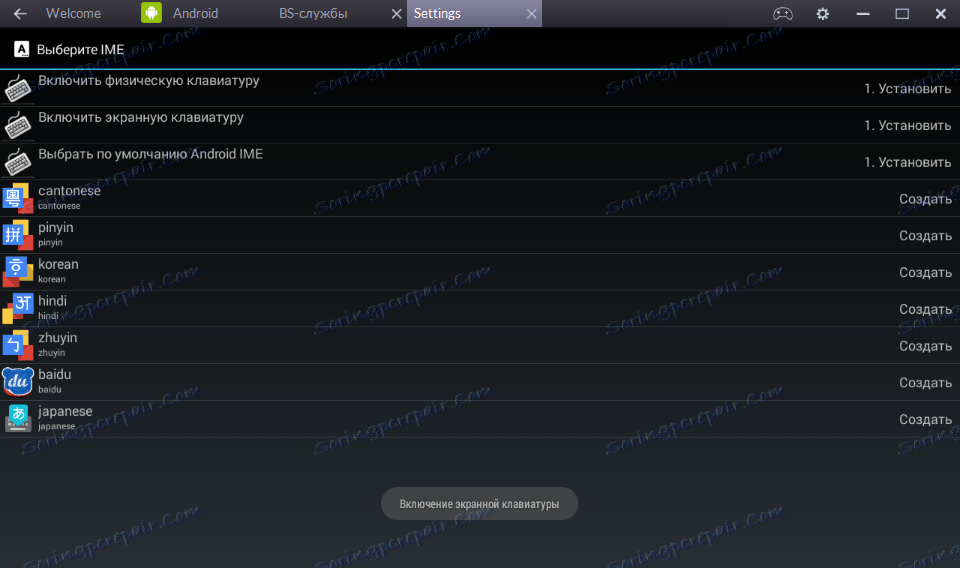
Sada, prilikom ulaska, vidimo standardnu Androidovu tipkovnicu i bez ikakvih problema pišemo lozinku. Promjena jezika identična je bilo kojem Android uređaju.
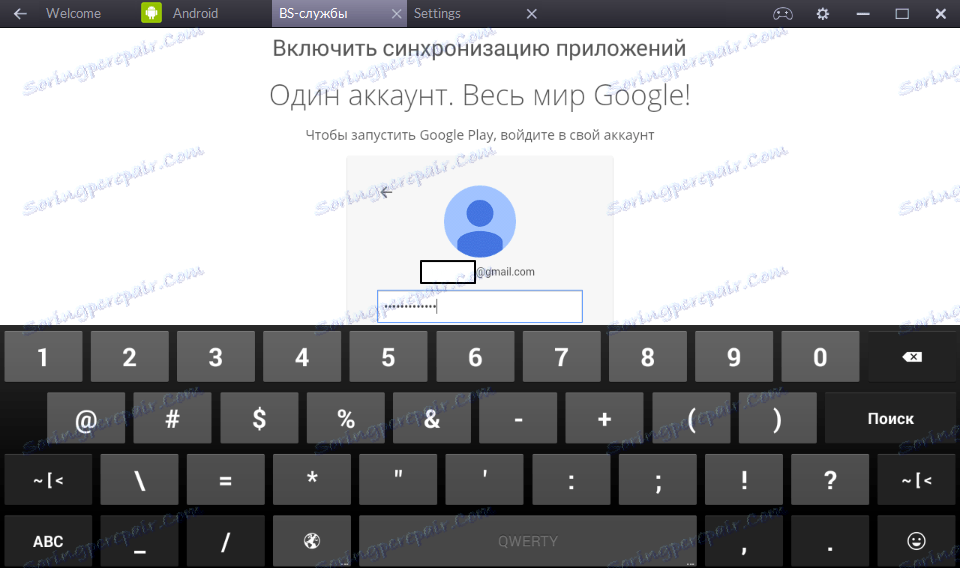
To dovršava osnovno podešavanje. Možete početi preuzimati i instalirati svoje omiljene programe.